steam更改文件下载路径的方法
时间:2023-04-18 15:19:15作者:极光下载站人气:6974
相信一些喜欢玩游戏的小伙伴对steam这款游戏平台是非常了解的了,这款游戏平台相对于其他的一些游戏平台来说,该软件的稳定性以及游戏的类型是非常不错的,是可以满足小伙们玩游戏的需求的,你可以通过该软件更改游戏的一个国家地区,以及更改下载游戏的储存位置,比如当你想要steam中下载自己喜欢的一款游戏,那么你可以更改一下下载位置,一般下载的游戏的占用内容是很大的,你可以添加自己电脑中比较大的磁盘,或者更改一下下载的存放路径,操作方法是非常简单的,下方是关于如何使用steam更改下载位置的具体操作方法,如果你感兴趣的话可以看看方法教程,希望小编的方法教程对大家有所帮助。
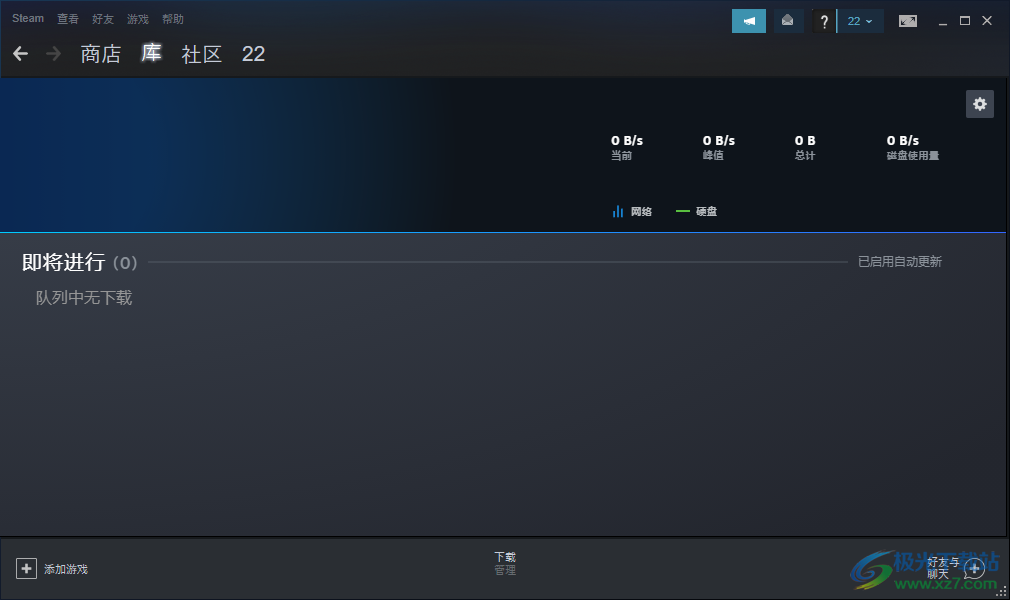
方法步骤
1.点击打开桌面上的steam软件,在打开的页面中你可以看到底部有一个【下载】的图标,用鼠标左键点击【下载】图标按钮进入。
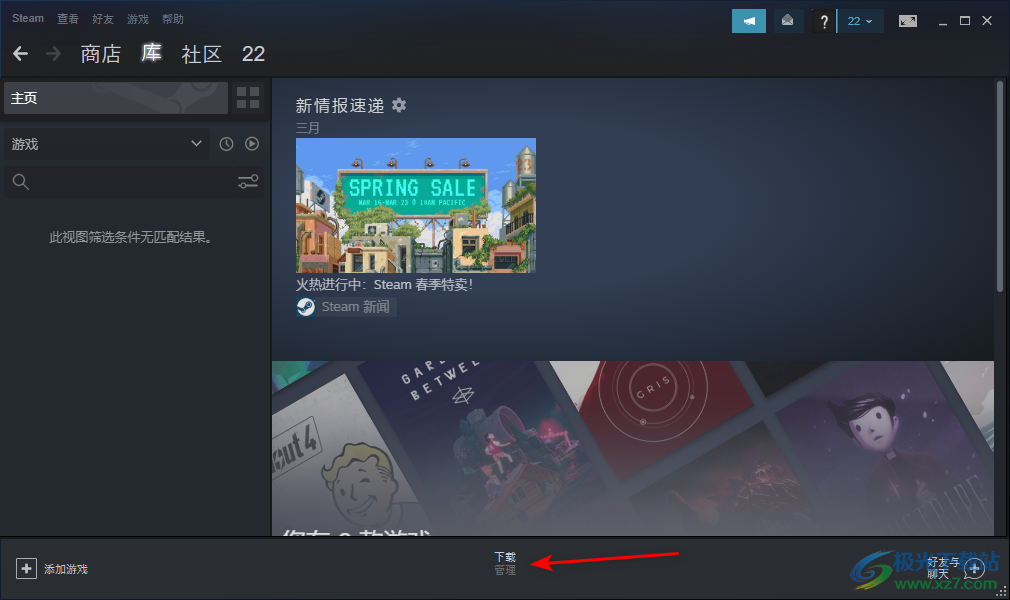
2.这时你就会进入到steam下载页面中,在该页面的右上角有一个齿轮状的图标,用鼠标点击该图标进入到设置页面中。
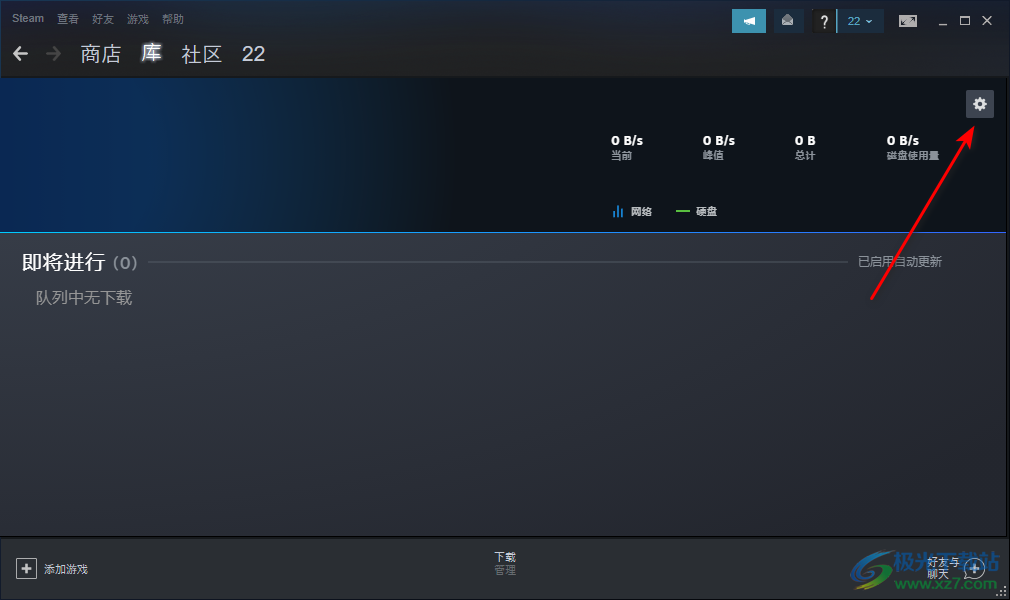
3.随后就会弹出一个下载功能设置页面,在该页面中我们需要找到【STEAM/库文件夹】选项,然后点击该选项进入到操作页面中。
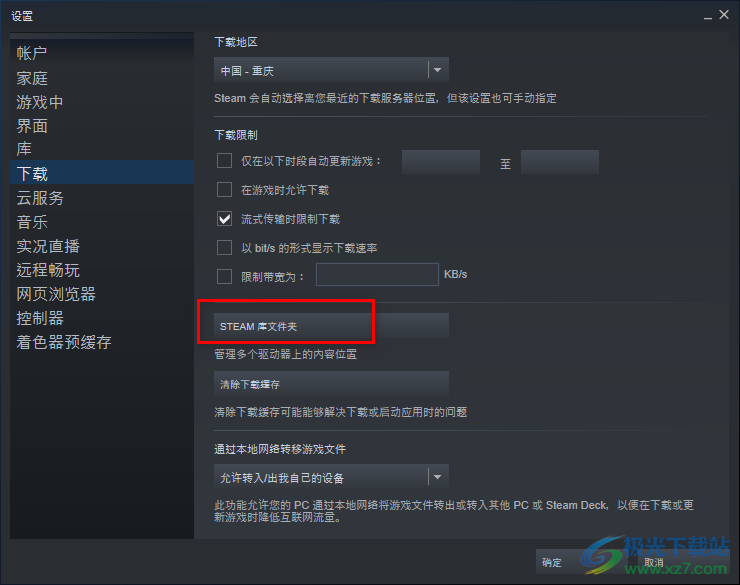
4.在打开的窗口中,你可以看到我们的c盘中的内存已经不足了,我们可以点击旁边的【+】图标添加磁盘。
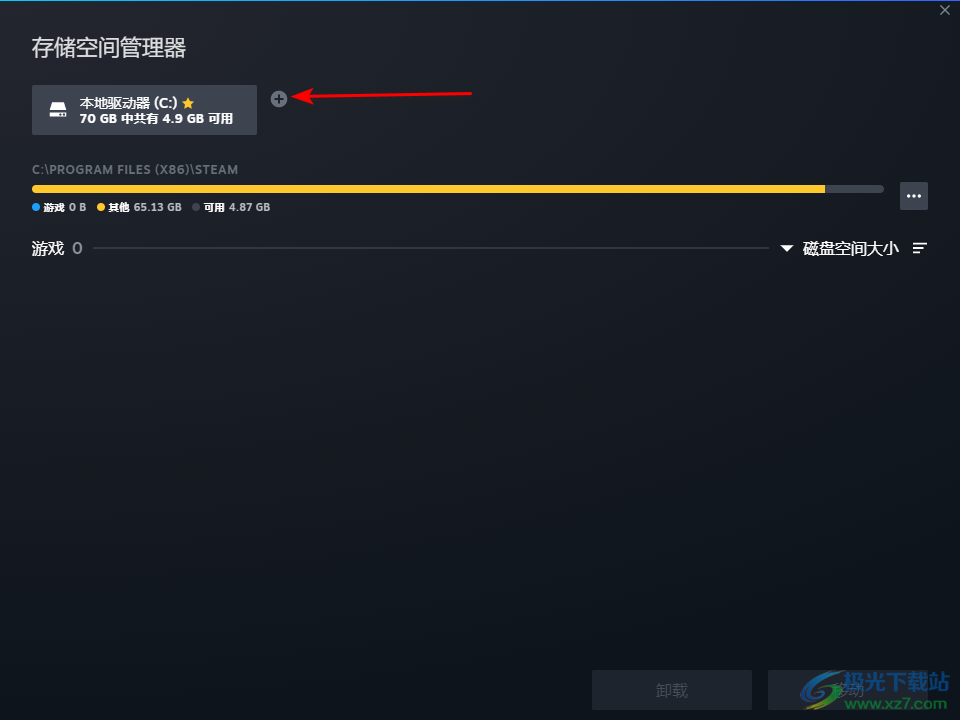
5.在打开的窗口中,可以将我们电脑中其他的磁盘进行添加,选择比较大的c盘,然后点击【添加】按钮进行添加。
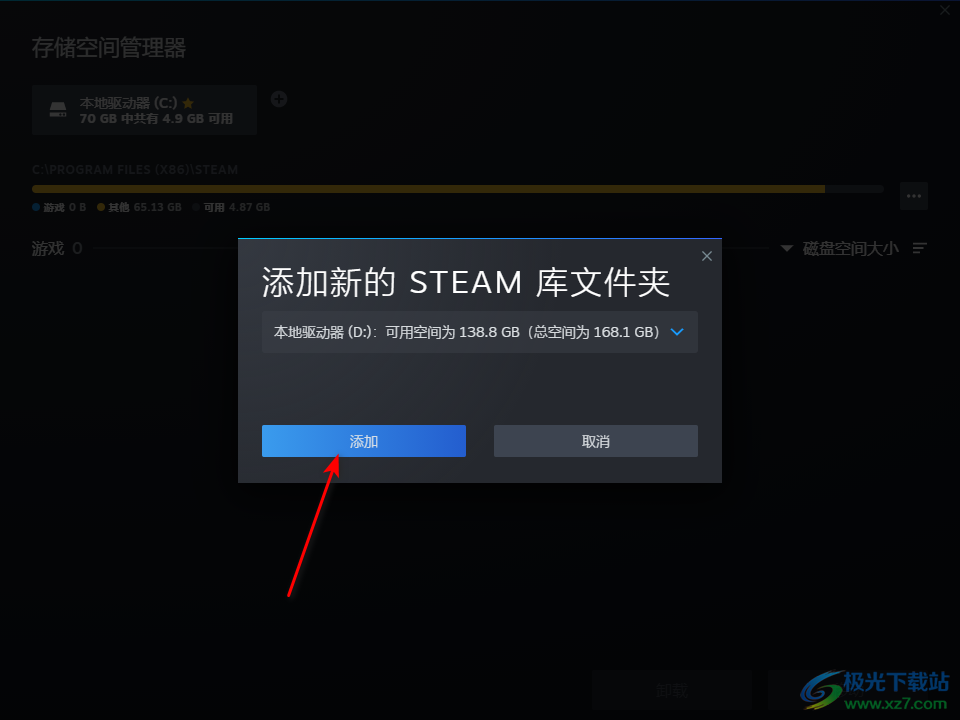
6.添加之后,就会显示在页面的顶部,然后你可以点击右侧的【…】图标进行设置。
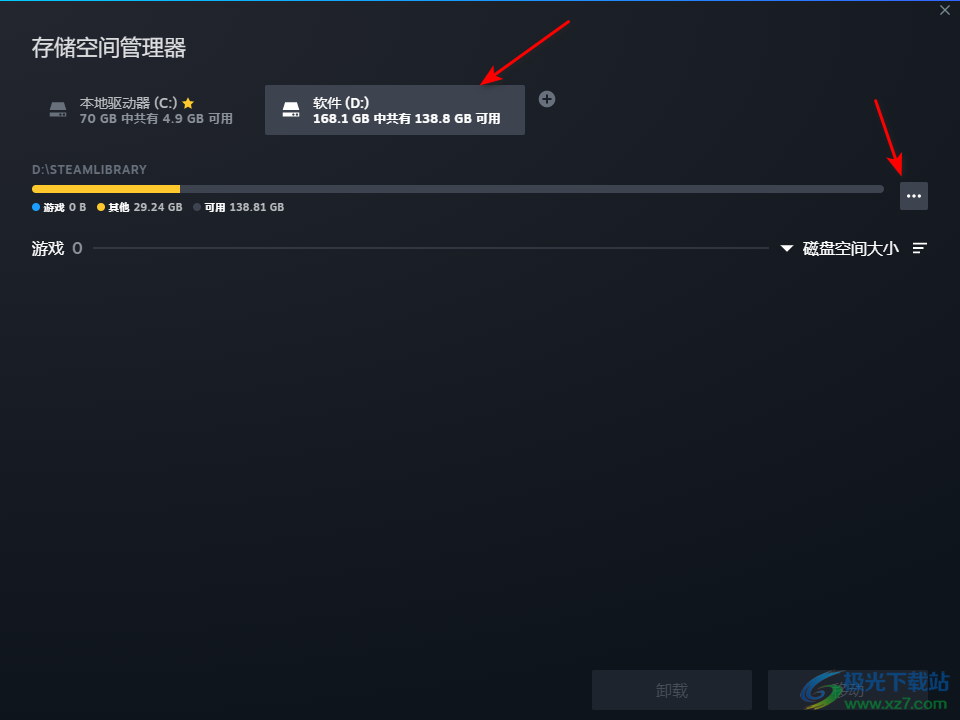
7.在打开的下拉选项中,选择【设为默认】选项,选择好之后,那么我们添加的这个c盘就会成为一个下载游戏的默认文件路径。
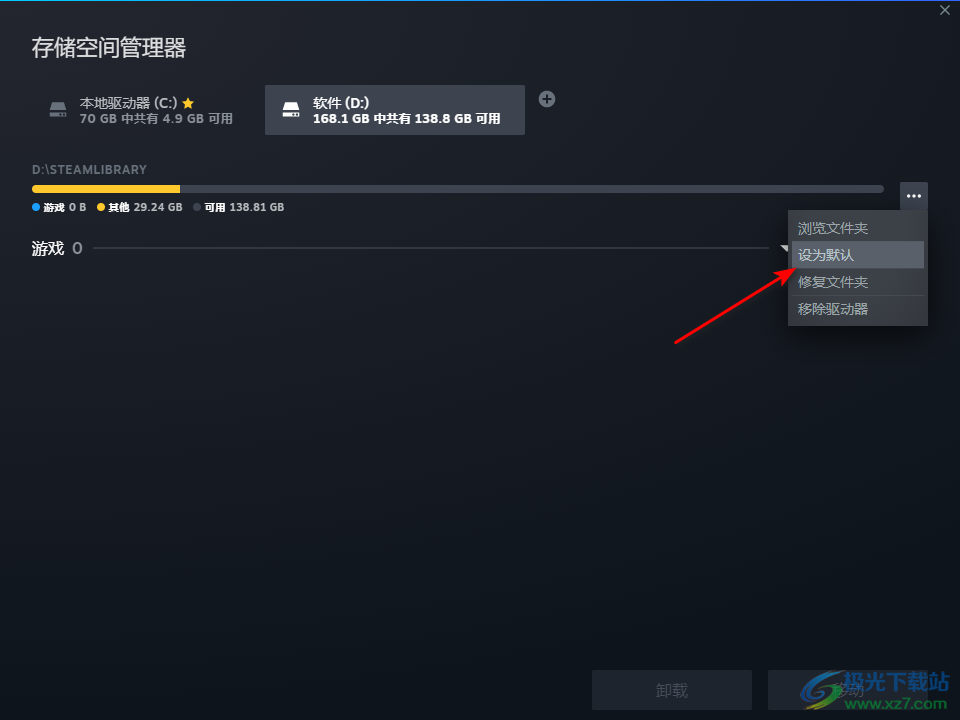
8.此外,你还可以给添加好的c盘修改一下具体的文件路径,点击该c盘旁边的【+】图标,然后就会弹出一个库文件夹窗口,你可以在该页面中选择自己想要设置的一个文件夹路径,之后点击选择按钮即可。
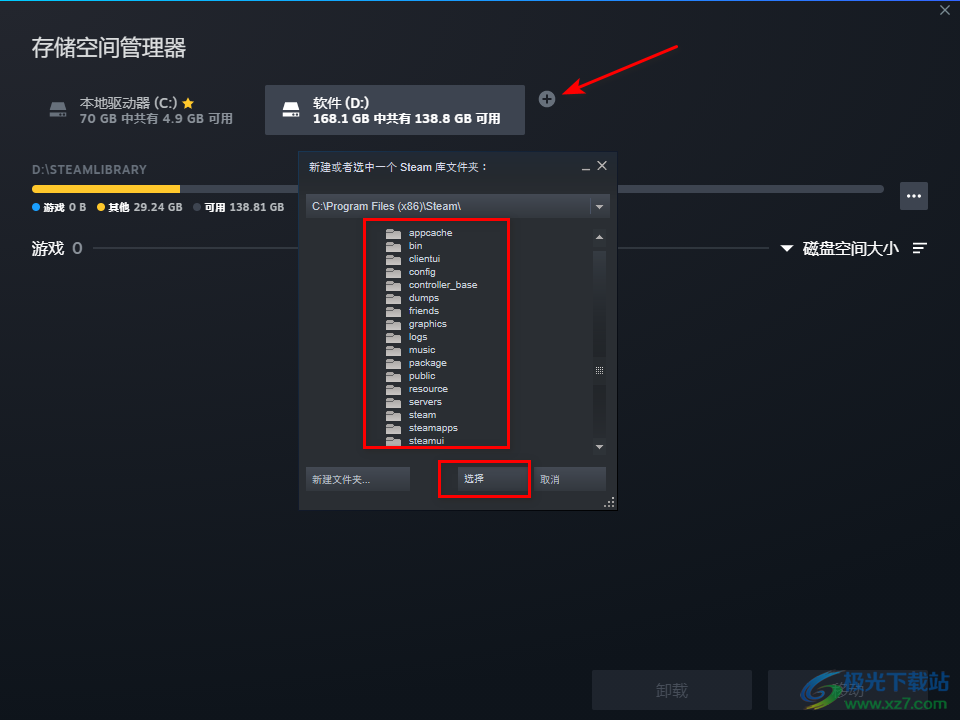
以上就是关于如何使用steam更改下载路径的具体操作方法,当你需要在steam中下载游戏的时候,如果发现下载的磁盘空间不足的情况,那么你可以进入到STEAM库文件夹页面中更改一下文件的下载路径,或者添加新的磁盘,然后给添加的磁盘的设置一个具体的下载文件的存放路径,具体的操作方法你可以参考上述方法教程,感兴趣的话可以操作试试。

大小:2.14 MB版本:v2.10.91.91环境:WinAll, WinXP, Win7, Win10
- 进入下载
相关推荐
相关下载
热门阅览
- 1百度网盘分享密码暴力破解方法,怎么破解百度网盘加密链接
- 2keyshot6破解安装步骤-keyshot6破解安装教程
- 3apktool手机版使用教程-apktool使用方法
- 4mac版steam怎么设置中文 steam mac版设置中文教程
- 5抖音推荐怎么设置页面?抖音推荐界面重新设置教程
- 6电脑怎么开启VT 如何开启VT的详细教程!
- 7掌上英雄联盟怎么注销账号?掌上英雄联盟怎么退出登录
- 8rar文件怎么打开?如何打开rar格式文件
- 9掌上wegame怎么查别人战绩?掌上wegame怎么看别人英雄联盟战绩
- 10qq邮箱格式怎么写?qq邮箱格式是什么样的以及注册英文邮箱的方法
- 11怎么安装会声会影x7?会声会影x7安装教程
- 12Word文档中轻松实现两行对齐?word文档两行文字怎么对齐?
网友评论